أ. إعداد Google Classroom #
سيقوم قسم تقنية المعلومات بإنشاء جميع الصفوف (Subjects & Main Classrooms) لك في البداية. بمجرد تسجيل الدخول إلى حسابك في Google وفتح صفحة Google Classroom الرئيسية، ستظهر لك جميع الصفوف التي تقوم بتدريسها. (قد تصلك دعوة من المدير الأكاديمي إذا كان هو المالك Owner للصف).
لكن هناك بعض الإعدادات المهمة التي يجب عليك القيام بها ومراجعتها في كل صف عند بداية كل فصل دراسي.
1. إنشاء رابط Google Meet #
- في الصفوف التي ترغب باستخدام Google Meet فيها، يجب عليك إنشاء رابط Meet لأول مرة.
- هذا يعني ربط رابط دائم بالصف بحيث يمكن للطلاب الانضمام من خلاله عند حدوث درس أونلاين.
ملاحظة: هذا الإعداد فقط للصفوف التي ترغب في تفعيل Meet بها، بينما يمكن أن تبقى الصفوف الأخرى بدون رابط Meet.
2. جعل رابط Meet مرئيًا للطلاب #
- تأكد من تفعيل خيار إظهار الرابط للطلاب (Visible to students).
- هذا يتيح للطلاب الانضمام إلى Meet عند الحاجة.
- ملاحظة: الطلاب لا يستطيعون الدخول قبلك حتى لو كان الرابط ظاهرًا.
3. إخفاء رمز الصف (Class Code) #
- لمنع الطلاب من خارج الصف من الانضمام، قم دائمًا بإخفاء رمز الصف.
- حيث أن جميع الطلاب قد تمت إضافتهم مسبقًا من قبل قسم تقنية المعلومات.
4. عدم تغيير اسم الصف أو القسم (Section) #
- لا تقم بتغيير اسم الصف أو الـ Section.
- ذلك ضروري للمحافظة على نظام المراقبة والتنسيق الموحد للصفوف.
- حتى التغييرات البسيطة قد تؤثر على عملية المتابعة بشكل كبير.
- You may customize the يمكنك فقط تخصيص صورة الرأس (Header) أو الخلفية حسب رغبتك..
5. التحكم في نشر الطلاب في صفحة Stream #
- من غير الموصى به السماح للطلاب بنشر إعلانات جديدة في تبويب Stream.
- Go to Settings → Stream → Stream Settings and select:
- “Students can only comment.”
- هذا الإعداد يجعل المعلم هو من ينشر فقط، بينما الطلاب يعلقون على مشاركات المعلم.
6. إنشاء Topics (المواضيع) #
- Topics تساعد على تنظيم المحتوى داخل تبويب Classwork.
- يمكنك سحب وإفلات المواد داخل الموضوع المناسب.
- It is highly recommended to organize materials into topics such as:
- Weeks (e.g., Week 1, Week 2, etc.)
- Units or Chapters
- فئات التقييم (e.g., Quizzes = QZ, Homework = HW, etc.)
- You can filter the contents by the topics that you have created.
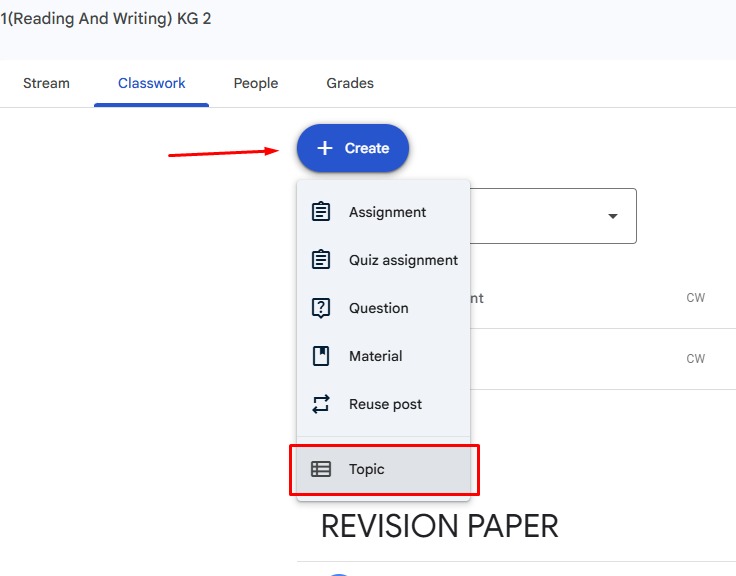
(يجب أن تتبع تسمية الـ Topics تعليمات المدير الأكاديمي).
ب. إعدادات الدرجات (Grading Settings) #
في حال طلب المدير الأكاديمي استخدام نظام التقييم في Google Classroom، قم بضبط الإعدادات التالية في كل صف:
1. تعيين درجة افتراضية للواجبات غير المسلّمة #
- عندما لا يقوم الطالب بتسليم الواجب في الموعد (خصوصًا إذا كان التسليم ورقيًا) أو إذا تم وضعه كـ Missing، فإنه سيأخذ درجة افتراضية مؤقتة (Draft Grade).
- الطالب لن يرى هذه الدرجة حتى تعيدها له.
- To configure:
- Go to Class Settings → Grading Section
- Set the default grade to either 0 أو 100:
- 0 → All students get 0 by default, and you must enter grades individually.
- 100 → All students get full marks by default, and you deduct marks where needed.
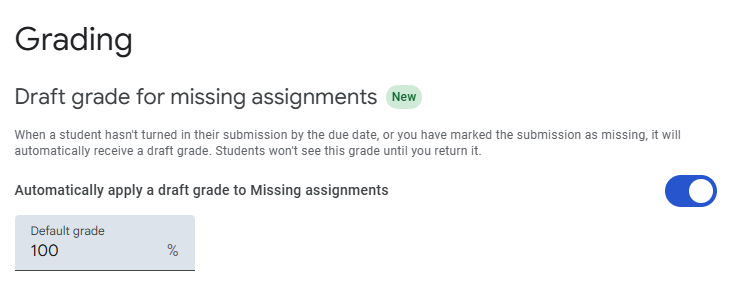
2. طريقة حساب الدرجة الكلية #
- اجعل نظام التقييم: "موزون حسب الفئة (Weighted by Category)".
3. إظهار الدرجة الكلية للطلاب #
- فعّل خيار Show overall grade to students ليتمكن الطلاب من متابعة نتائجهم.
- يمكن تعطيله لاحقًا إذا طلبت الإدارة ذلك.
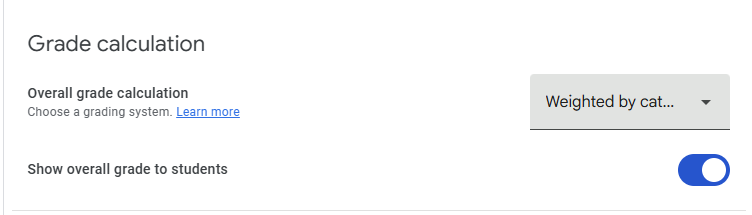
4. إضافة فئات التقييم (Grade Categories) #
- بما أننا اخترنا نظام Weighted by Category، يجب إدخال فئات التقييم (Homework, Quizzes, Exams …).
- تأكد أن مجموع النسب = 100%.
- أدخل كل فئة على حدة مع مراعاة التسميات والنسب وفق تعليمات المدير الأكاديمي.
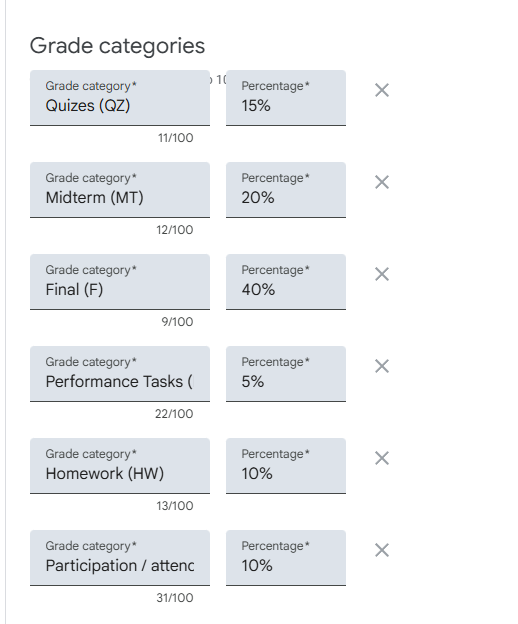
5. حفظ الإعدادات #
- بعد الانتهاء، اضغط على Save لتطبيق جميع التغييرات.
✅ الآن أصبح الصف جاهزًا للعمل خلال الفصل الدراسي.





